Если вы решили утилизировать, продать или перепрофилировать старый жёсткий диск, крайне важно перезаписать его, чтобы гарантировать невозможность восстановления конфиденциальных данных. Простого удаления недостаточно, поскольку удаляются только указатели на данные, а сама информация остаётся на диске и её можно восстановить с помощью специализированного программного обеспечения. Однако не волнуйтесь: есть 5 эффективных способов полностью перезаписать жёсткий диск. Итак, начнём.

- Часть 1: Полная перезапись жесткого диска с помощью iReaShare Data Wipe
- Часть 2: Перезапись жесткого диска в Windows 11 через Diskpart
- Часть 3: Перезапись жесткого диска с помощью CCleaner
- Часть 4: Перезапись жесткого диска на ПК с Windows через DBAN
- Часть 5: Перезапись жесткого диска в Windows с помощью ShredOS
- Часть 6: Часто задаваемые вопросы о перезаписи жесткого диска
Давайте кратко рассмотрим плюсы и минусы этих методов:
| Метод | Плюсы | Минусы |
|---|---|---|
| Очистка данных iReaShare |
1. Полная перезапись жесткого диска |
1. Требуется установка программного обеспечения. 2. Не все функции доступны бесплатно. |
| Diskpart | 1. Встроено в Windows, поэтому не требуется никакого дополнительного программного обеспечения. 2. Бесплатный и эффективный инструмент командной строки |
1. Интерфейс командной строки может показаться пугающим для некоторых пользователей. 2. Можно очистить только несистемные диски при запуске из ОС. |
| CCleaner | 1. Очень прост в использовании, имеет простой графический интерфейс. 2. Можно очистить свободное пространство или весь диск. |
1. В первую очередь известен как инструмент для очистки, а не как специализированная утилита для удаления данных. 2. Требуется установка программного обеспечения. |
| ДБАН | 1. Чрезвычайно безопасен, так как работает вне ОС. 2. Бесплатно и с открытым исходным кодом |
1. Требуется создание загрузочного USB/CD 2. Текстовый интерфейс может быть сложным в использовании. 3. Не поддерживает современное оборудование, такое как SSD. |
| ШредОС | 1. Безопасно в использовании и работает вне ОС. 2. Эффективно очищает жесткий диск. |
1. Требуется создание загрузочного USB-накопителя. 2. Может иметь более крутую кривую обучения, чем простое программное обеспечение. |
Часть 1: Полная перезапись жесткого диска с помощью iReaShare Data Wipe
iReaShare Data Wipe — это специализированная утилита, предназначенная для безопасного и безвозвратного стирания всех данных с накопителя. Её основная функция — запись последовательности случайных данных (нулей или единиц) по всему диску, что делает исходные данные невосстановимыми. Таким образом, с её помощью можно легко перезаписать данные на жёстком диске.
Основные возможности iReaShare Data Wipe:
* Полностью перезаписать жесткий диск, чтобы предотвратить восстановление данных.
* Также позволяет очистить свободное место на жестком диске.
* Уничтожайте отдельные файлы и папки, не удаляя остальные файлы.
* Очистите SD-карты , USB-накопители, внешние жесткие диски и другие устройства хранения данных.
* Поддержка Windows 11/10/8/7.
Загрузите iReaShare Data Wipe.
Вот как перезаписать жесткий диск на ПК с помощью этого программного обеспечения:
-
Скачайте и установите iReaShare Data Wipe на свой компьютер. Затем запустите приложение и выберите « Drive Wiper » в меню слева.

-
Выберите жёсткий диск, данные с которого хотите очистить, из списка обнаруженных устройств. Затем выберите метод очистки: « Быстрое стирание » или « Глубокое стирание ».
-
После этого нажмите « Стереть » и выберите « ОК » во всплывающем окне. После этого программа начнёт удаление данных.

Примечания: Для большинства пользователей часто достаточно одного прохода нулей (быстрое стирание), но для максимальной безопасности можно выбрать многопроходный метод (глубокое стирание).
Часть 2: Перезапись жесткого диска в Windows 11 через Diskpart
Для пользователей Windows встроенная утилита Diskpart предоставляет мощный метод командной строки для безопасной очистки жёсткого диска. Команда «clean all» в Diskpart запишет нули в каждый сектор выбранного диска, фактически перезаписав все данные.
Вот как перезаписать жесткий диск в Windows 11/10:
-
Откройте командную строку от имени администратора. Для этого выполните поиск по запросу « cmd », щёлкните правой кнопкой мыши по результату и выберите « Запуск от имени администратора ».
-
Введите « diskpart » и нажмите « Enter ». Откроется окно « Diskpart ». Введите « list disk » и нажмите « Enter ». Эта команда выведет список всех дисков, подключенных к вашему компьютеру. Запишите номер диска, данные с которого нужно стереть.

-
Введите « select disk [номер] » (например, select disk 1) и нажмите « Enter ». Это позволит выбрать целевой диск.
-
Введите « clean all » и нажмите « Enter ». Эта команда инициирует безопасное стирание. Весь диск будет зачищен нулями. Этот процесс займёт много времени. После завершения процесса введите « exit », чтобы закрыть утилиту Diskpart.

Совет: вы можете полностью уничтожить жёсткий диск, если он вам больше не нужен. Физическое уничтожение — это высший уровень защиты конфиденциальности.
Часть 3: Перезапись жесткого диска с помощью CCleaner
CCleaner — популярная утилита, известная удалением временных файлов и оптимизацией производительности системы. Она также включает в себя полезный инструмент для безопасного стирания данных с диска. Функция «Drive Wiper» позволяет перезаписать свободное пространство или весь диск.
Чтобы очистить жесткий диск с помощью CCleaner:
-
Установите и откройте CCleaner на компьютере. Затем перейдите в раздел « Инструменты ».
-
Нажмите кнопку « Очистка диска » и в раскрывающемся меню « Диск » выберите диск, который необходимо очистить.
-
В разделе « Очистка » выберите, хотите ли вы очистить « Только свободное пространство » или « Весь диск (все данные будут удалены) ». Для полной перезаписи выберите последний вариант.
-
Выберите уровень безопасности и нажмите « Очистить », чтобы начать процесс. Появится предупреждение с просьбой подтвердить действие.

Часть 4: Перезапись жесткого диска на ПК с Windows через DBAN
Для наиболее полного и безопасного удаления данных часто наилучшим выбором является загрузочное решение. DBAN (Darik's Boot and Nuke) — это классический бесплатный инструмент с открытым исходным кодом для безопасного удаления данных с жёстких дисков. Поскольку он запускается с загрузочного USB-накопителя или CD, он работает вне операционной системы, что позволяет ему очистить диск с установленной Windows.
Вот как:
-
Загрузите ISO-файл DBAN с сайта производителя. Затем запишите ISO-файл DBAN на USB-накопитель или CD с помощью утилиты Rufus или YUMI.
-
Перезагрузите компьютер и войдите в настройки BIOS или UEFI (обычно нажатием F2, F10 или Delete во время загрузки). Измените порядок загрузки на загрузку с USB-накопителя или CD-диска.
-
После загрузки DBAN вам будет представлен текстовый интерфейс. Вы можете использовать команду autonuke для быстрой автоматической очистки или выбрать конкретный диск и более сложный метод очистки вручную.
-
Следуйте инструкциям на экране, чтобы начать безопасное удаление данных. Процесс может занять несколько часов в зависимости от размера диска.
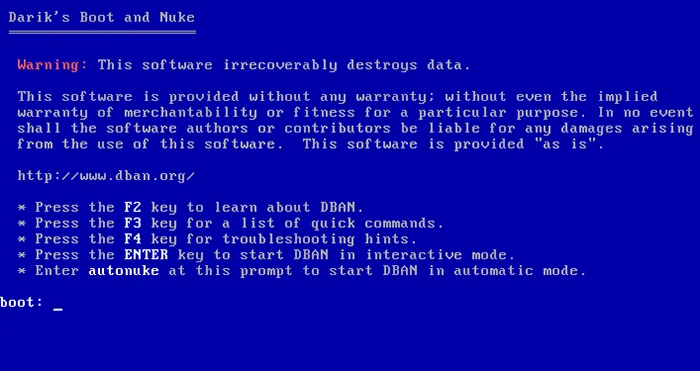
Часть 5: Перезапись жесткого диска в Windows с помощью ShredOS
ShredOS — ещё одно загрузочное решение с открытым исходным кодом для безопасного стирания и перезаписи данных на жёстком диске. Это операционная система на базе Linux, разработанная для единственной цели: уничтожения данных. Она считается преемницей DBAN, предлагая более удобный интерфейс и поддержку современного оборудования.
Чтобы перезаписать жесткий диск с помощью ShredOS:
-
Загрузите ISO-файл ShredOS с GitHub. Затем создайте загрузочный USB-накопитель с ISO-образом ShredOS с помощью инструмента, например Rufus.
-
Как и в случае с DBAN, перезагрузите компьютер и настройте порядок загрузки в BIOS/UEFI для загрузки с только что созданного USB-накопителя.
-
Система загрузится в графическом интерфейсе, где вы сможете легко выбрать диск, который хотите очистить.
-
ShredOS предоставляет различные методы очистки данных: от быстрого однократного прохода до более строгих многопроходных вариантов.
-
После выбора алгоритма подтвердите свой выбор, чтобы начать процесс безопасной перезаписи. ShredOS будет отображать индикатор выполнения и обновления статуса по мере выполнения.
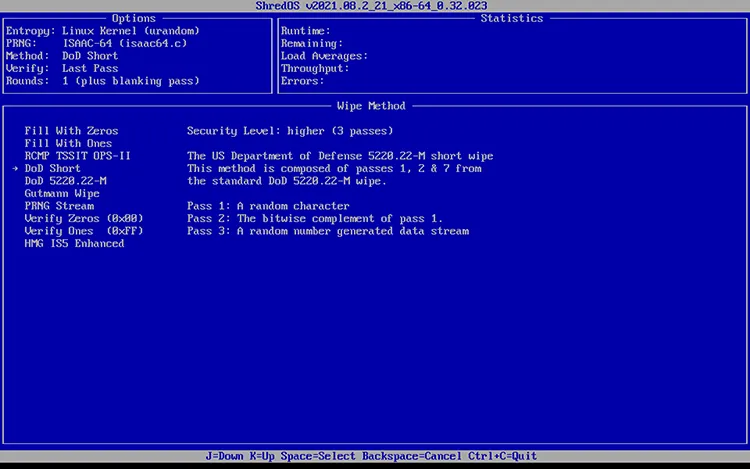
Часть 6: Часто задаваемые вопросы о перезаписи жесткого диска
В1: Можно ли перезаписать жесткий диск на компьютере с ОС Windows с помощью сброса настроек к заводским?
Не совсем так: сброс настроек Windows к заводским не приводит к полной перезаписи (стиранию) жёсткого диска. Вот в чём разница:
Что делает сброс настроек Windows к заводским
- Восстанавливает систему до состояния «как новая».
- Удаляет установленные приложения и личные файлы (в зависимости от выбранного вами варианта сброса).
- Переустанавливает Windows из раздела восстановления или облака.
Однако стандартный сброс настроек удаляет только ссылки на файлы и переустанавливает Windows. Данные всё равно можно восстановить с помощью специального программного обеспечения, поскольку они не перезаписываются безопасно. В Windows 10/11 есть опция «Удалить всё» > «Изменить параметры» > «Очистить данные?». Если включить опцию «Очистить данные», Windows перезапишет диск случайными данными, что значительно затруднит восстановление.
Но учтите: даже это не столь тщательно, как многопроходная очистка с использованием специальных инструментов.
В2: Можно ли восстановить данные с очищенного жесткого диска?
Как правило, нет. Данные с жёсткого диска, данные с которого были правильно и безопасно стерты, восстановить невозможно. При очистке диска безопасным методом, например, многопроходной перезаписью или командой ATA Secure Erase для SSD, исходные данные перезаписываются новыми, обычно случайными двоичными последовательностями или нулями. Этот процесс делает исходные данные нечитаемыми и не поддающимися восстановлению стандартными средствами восстановления данных.
В3: Сколько раз следует перезаписывать жесткий диск?
Для современных жёстких дисков (HDD) одного прохода достаточно для надёжной перезаписи данных. В то время как старые стандарты рекомендовали несколько проходов, современные исследования и официальные рекомендации таких организаций, как Национальный институт стандартов и технологий США (NIST), утверждают, что одного прохода достаточно, чтобы предотвратить восстановление данных, даже при использовании передовых лабораторных методов.
Заключение
Безопасная перезапись жёсткого диска — критически важный шаг для защиты вашей конфиденциальности и предотвращения кражи данных. Вы можете использовать программы с открытым исходным кодом, такие как DBAN и ShredOS, для очистки и перезаписи жёсткого диска. Однако они недостаточно удобны в использовании. Для упрощения процесса перезаписи iReaShare Data Wipe предлагает более удобный вариант, позволяющий перезаписать все данные на жёстком диске всего за несколько кликов.
Похожие статьи
Как полностью очистить компьютер перед продажей Windows 11/10/8/7
Как безопасно очистить флешку: 4 эффективных подхода
Как очистить диск с помощью CMD без усилий (решено)
Как безопасно восстановить заводские настройки Windows 7 четырьмя способами





























































